Os computadores têm disposições para adicionar contas para vários usuários, de forma que mais de uma pessoa possa acessá-los sem interferir nos acessos uns dos outros Normalmente, cada sistema teria 2 contas: administrador e convidado.
Alguns usuários estão reclamando que ao tentar adicionar uma conta de usuário no Windows 10, eles veem que O link Adicionar outra pessoa a este PC está esmaecido.
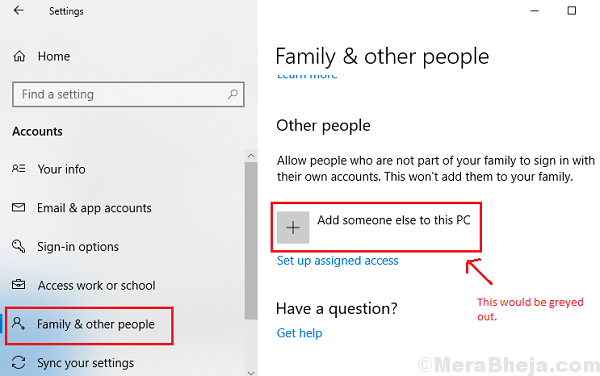
Como a opção em si não está disponível, não podemos adicionar mais contas. Obviamente, temos que verificar se estamos logados no sistema como administrador, mas pode haver mais motivos. Tente as seguintes soluções de solução de problemas, uma por uma, para corrigir o problema:
Solução 1] Usando NETPLWIZ
1] Pressione Win + R para abrir a janela Executar. Digite o comando netplwiz para abrir a janela Contas de usuário.

2] Clique no botão Adicionar para adicionar a conta. No entanto, esse método exigiria a menção do domínio. Consulte o seu administrador de rede para o mesmo.
Observação: as opções são diferentes para usuários que desejam entrar por meio de sua conta da Microsoft e aqueles que desejam entrar por meio da conta local, sendo a primeira a mais fácil.
Solução 2] Desconecte a internet temporariamente
Tente adicionar uma conta de usuário enquanto estiver desconectado da Internet. Desconecte o cabo de rede ou desconecte o wi-fi ou desative a LAN e tente novamente.
Solução 2] Habilitar conta de administrador embutida
1. Procurar cmd na caixa de pesquisa do Windows 10.
2. Clique com o botão direito no ícone CMD e executar como administrador.

3. Agora, copie o comando fornecido abaixo e cole-o na janela do prompt de comando e pressione a tecla Enter para executá-lo.
administrador de usuário da rede / ativo: sim
Agora, feche a janela do prompt de comando e tente novamente.
Solução 5] Atualizar o Windows
A atualização do Windows atualiza tudo, desde drivers associados a opções de segurança. Assim, muitas das possíveis causas por trás desse problema podem ser resolvidas com uma simples atualização do Windows. Aqui está o procedimento para atualizar o Windows.
Espero que ajude!


